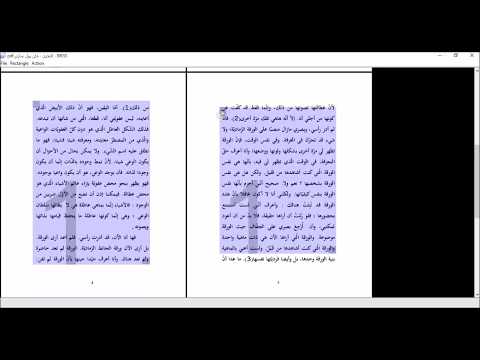
المحتوى
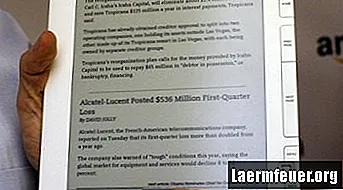
بالإضافة إلى الملفات النصية والكتب الإلكترونية بتنسيقات مختلفة ، يمكن لجهاز القراءة Kindle من Amazon عرض ملفات PDF. ومع ذلك ، في التنسيق غير المحول ، لا تتأثر ملفات PDF بإعدادات الخط المضمنة في Kindle ، والتي تتيح لك زيادة حجم الخط أو تقليله بسرعة. يمكن أن يؤدي تغيير Kindle إلى الوضع الأفقي إلى تسهيل قراءة ملفات PDF ، ولكن إذا كنت ترغب في استخدام إعدادات الخط ، فستحتاج إلى إرسال ملف PDF للتحويل عبر خدمة Amazon التلقائية.
الخطوة 1
حاول تغيير جهاز Kindle إلى الوضع الأفقي. هذا عادة ما يجعل ملفات PDF أكبر وأوضح. افتح ملف PDF على جهازك واضغط على الزر "Aa" بجوار شريط المسافة. استخدم مفاتيح الأسهم لتحديد أحد الأوضاع الأفقية في "تدوير الشاشة" واضغط على الزر المركزي.
الخطوة 2
قم بتحويل ملف PDF إلى تنسيق Kindle MOBI إذا كان الوضع الأفقي لا يزال غير مرضٍ. أسهل طريقة للقيام بذلك هي إرسال بريد إلكتروني إلى "[email protected]" ، حيث يكون "اسم المستخدم" هو اسم مستخدم Kindle الخاص بك. لست بحاجة إلى وضع أي نص في نص الرسالة الإلكترونية - ما عليك سوى إرفاق ملف PDF والتأكد من أن الموضوع "تحويل".
الخطوه 3
قم بتوصيل جهاز Kindle بشبكة لاسلكية - من القائمة الرئيسية ، اضغط على "القائمة" ، حدد "الإعدادات" ، ثم حدد "إعدادات Wi-Fi" للاطلاع على قائمة بالشبكات المتاحة - وسيتم نقل ملف PDF المحول تلقائيًا إلى "[email protected]" بدلاً من "[email protected]" ، في هذه الحالة سيتم تنزيله عبر اتصال 3G للهاتف مقابل رسوم تبلغ حوالي 10 سنتات لكل ملف.
الخطوة 4
افتح الملف المحول حديثًا على جهاز Kindle واستخدم زر "Aa" لتغيير حجم الخط ، تمامًا كما تفعل مع أي مستند آخر.